Funcție Coș de gunoi actualizată în Fișierele mele pe dispozitivele Galaxy cu One UI 6.0
De la lansarea One UI 6.0, Coșul de gunoi din aplicația Fișiere mele de pe telefoanele și tabletele Galaxy s-a modificat. Utilizatorii pot acum șterge și restabili fișiere pentru Fișiere mele, Galerie și Înregistrare voce, toate din Coșul de gunoi din Fișiere mele.
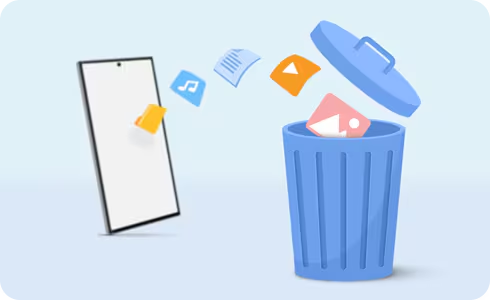
Notă: Funcția Coș de gunoi nu poate fi dezactivată.
Urmând instrucțiunile de mai jos, poți șterge permanent sau restabili fișiere din Fișierele mele.
Ștergerea și restabilirea de fișiere specifice din Fișierele mele
Comandă rapidă pentru a șterge totul din Coșul de gunoi
Notă: Poți vizualiza fișierele șterse în funcție de aplicație (Fișierele mele, Galerie și Înregistr. voce) și le poți restabili sau șterge din Setări > Întreținere dispozitiv > Gestionare stocare > Coș de gunoi > Fișierele mele.
Deși poți utiliza Fișierele mele pentru a gestiona toate fișierele din Coșul de gunoi, poți folosi în continuare Galerie pentru a șterge și restabili fișierele de tip imagine și video.
Ștergerea fișierelor din Galerie
Notă: Elementele șterse vor rămâne în Coșul de gunoi timp de 30 de zile. După aceea, vor fi șterse permanent automat.
Restabilirea fișierelor șterse în Galerie
Ștergerea permanentă a fișierelor din Galerie
Dacă te interesează doar gestionarea fișierelor audio, poți utiliza aplicația Înregistrare voce pentru a șterge sau restabili acele fișiere specifice.
Ștergerea fișierelor din aplicația Înregistrare voce
Restabilirea fișierelor șterse în Înregistrare voce
Ștergerea permanentă a fișierele din Înregistrare voce
Vă mulţumim pentru apreciere!
Vă rugăm să răspundeţi tuturor întrebărilor.































































